Un guide simple pour Ubuntu (et d'autres distributions Linux prises en charge par un composant logiciel enfichable) pour l'installation de Minecraft. La première méthode est destinée aux utilisateurs d'Ubuntu 16.04 et supérieurs. La seconde méthode couvre Ubuntu 14.04 et la troisième couvre les autres distributions non-Ubuntu.
Le guide installera Minecraft, l'environnement d'exécution Java et installera un lanceur de bureau à la fois. C'est très simple et ne prend que quelques minutes.
Méthode One of Two:
Méthode d'interface graphique
-
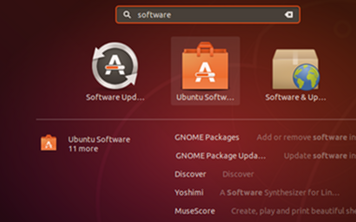 1 Ouvrez Ubuntu Software Store. Minecraft est disponible en tant que "composant logiciel enfichable" dans le magasin de logiciels graphiques "Logiciel Ubuntu. Lancez le logiciel Ubuntu à partir du menu des activités de 17.10 et supérieur, ou du tiret dans 16.04.
1 Ouvrez Ubuntu Software Store. Minecraft est disponible en tant que "composant logiciel enfichable" dans le magasin de logiciels graphiques "Logiciel Ubuntu. Lancez le logiciel Ubuntu à partir du menu des activités de 17.10 et supérieur, ou du tiret dans 16.04. -
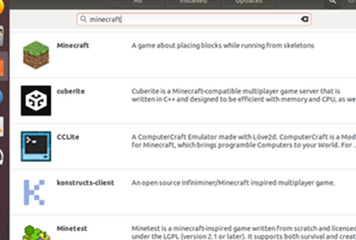 2 Recherchez Minecraft. Appuyez sur l'icône en forme de loupe en haut à droite, puis recherchez «minecraft». Vous devrez peut-être faire défiler la liste pour trouver l'entrée correcte.
2 Recherchez Minecraft. Appuyez sur l'icône en forme de loupe en haut à droite, puis recherchez «minecraft». Vous devrez peut-être faire défiler la liste pour trouver l'entrée correcte. -
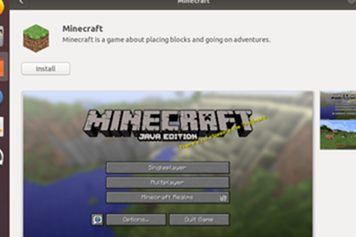 3 Voir Minecraft. Cliquez sur l'entrée "Minecraft" avec l'icône du bloc de saleté familier pour vérifier que vous avez la bonne application
3 Voir Minecraft. Cliquez sur l'entrée "Minecraft" avec l'icône du bloc de saleté familier pour vérifier que vous avez la bonne application -
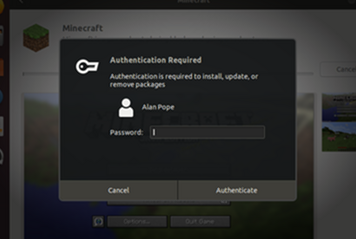 4 Installez Minecraft. Cliquez sur le bouton «Installer» sous le bloc de saleté. L'installation va commencer. Cela ne prendra que quelques instants pour télécharger et installer Minecraft et Java et configurer l'icône. Vous pouvez être invité à entrer votre mot de passe, car cela modifie le logiciel sur votre ordinateur.
4 Installez Minecraft. Cliquez sur le bouton «Installer» sous le bloc de saleté. L'installation va commencer. Cela ne prendra que quelques instants pour télécharger et installer Minecraft et Java et configurer l'icône. Vous pouvez être invité à entrer votre mot de passe, car cela modifie le logiciel sur votre ordinateur. -
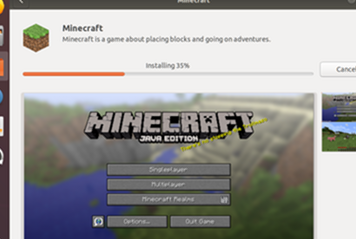 5 Attendez que l'installation soit terminée.
5 Attendez que l'installation soit terminée. -
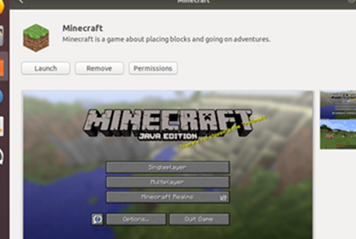 6 Jouez à Minecraft. Une fois l'installation de Minecraft terminée, vous pouvez le lancer directement depuis Ubuntu Software en cliquant sur le bouton "Lancer".
6 Jouez à Minecraft. Une fois l'installation de Minecraft terminée, vous pouvez le lancer directement depuis Ubuntu Software en cliquant sur le bouton "Lancer". -
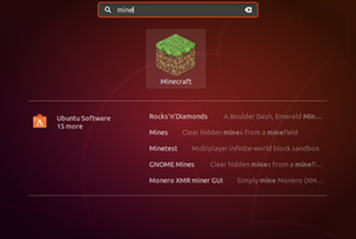 7 Lancez Minecraft. Une fois installé, vous trouverez Minecraft dans le lanceur d'applications.
7 Lancez Minecraft. Une fois installé, vous trouverez Minecraft dans le lanceur d'applications. -
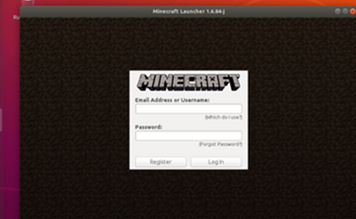 8 Connectez-vous à Minecraft. Utilisez vos identifiants Minecraft ou Mojang existants pour vous connecter à Minecraft et jouer!
8 Connectez-vous à Minecraft. Utilisez vos identifiants Minecraft ou Mojang existants pour vous connecter à Minecraft et jouer!
Méthode deux sur deux:
Méthode terminale
- 1 Terminal ouvert: Sous Ubuntu 14.04, la boutique de logiciels Ubuntu n’affiche pas Minecraft, nous pouvons donc l’installer via le terminal.
- Vous pouvez rapidement ouvrir le terminal en appuyant sur Ctrl+Alt+T ou en recherchant "terminal" dans le tiret
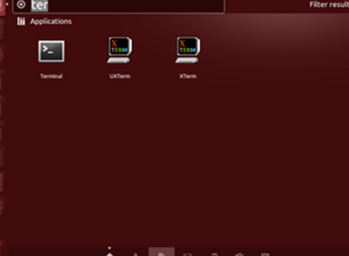
- Vous pouvez rapidement ouvrir le terminal en appuyant sur Ctrl+Alt+T ou en recherchant "terminal" dans le tiret
-
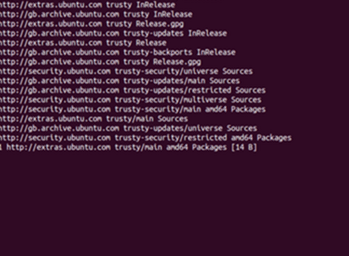 2 Mettez à jour la liste des packages. La première commande actualise la liste des packages disponibles. Type sudo apt-get update. Entrez votre mot de passe si vous y êtes invité.
2 Mettez à jour la liste des packages. La première commande actualise la liste des packages disponibles. Type sudo apt-get update. Entrez votre mot de passe si vous y êtes invité. -
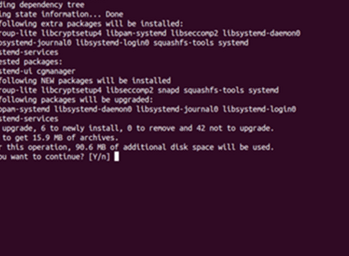 3 Installez snapd. Pour installer des snaps, vous devez installer le "Snap Daemon" qui gère l'installation et les mises à niveau des snaps. Dans Ubuntu 14.04, il doit être installé manuellement. Dans les versions ultérieures d'Ubuntu (à partir de 16.04), il est déjà installé. Type sudo apt-get install snapd. Entrez votre mot de passe si vous y êtes invité. Appuyez sur "Y" lorsqu'on lui a demandé si vous voulez continuer.
3 Installez snapd. Pour installer des snaps, vous devez installer le "Snap Daemon" qui gère l'installation et les mises à niveau des snaps. Dans Ubuntu 14.04, il doit être installé manuellement. Dans les versions ultérieures d'Ubuntu (à partir de 16.04), il est déjà installé. Type sudo apt-get install snapd. Entrez votre mot de passe si vous y êtes invité. Appuyez sur "Y" lorsqu'on lui a demandé si vous voulez continuer. -
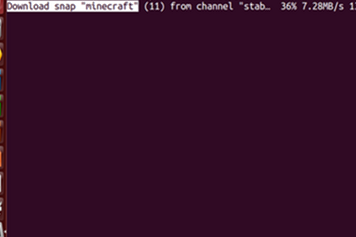 4 Installez Minecraft. Enfin, dans le terminal, tapez sudo snap installe minecraft qui va installer le composant logiciel enfichable Minecraft. Une fois terminé, fermez la fenêtre du terminal.
4 Installez Minecraft. Enfin, dans le terminal, tapez sudo snap installe minecraft qui va installer le composant logiciel enfichable Minecraft. Une fois terminé, fermez la fenêtre du terminal. -
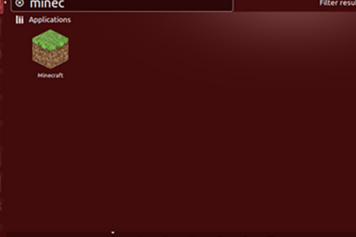 5 Lancez Minecraft. Cliquez sur le bouton Ubuntu (ou appuyez sur la touche «Super / Windows» du clavier) et recherchez Minecraft. Cliquez sur l'icône familière de Minecraft lorsqu'elle est trouvée.
5 Lancez Minecraft. Cliquez sur le bouton Ubuntu (ou appuyez sur la touche «Super / Windows» du clavier) et recherchez Minecraft. Cliquez sur l'icône familière de Minecraft lorsqu'elle est trouvée.
Facebook
Twitter
Google+
 Minotauromaquia
Minotauromaquia
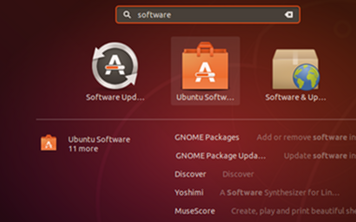 1 Ouvrez Ubuntu Software Store. Minecraft est disponible en tant que "composant logiciel enfichable" dans le magasin de logiciels graphiques "Logiciel Ubuntu. Lancez le logiciel Ubuntu à partir du menu des activités de 17.10 et supérieur, ou du tiret dans 16.04.
1 Ouvrez Ubuntu Software Store. Minecraft est disponible en tant que "composant logiciel enfichable" dans le magasin de logiciels graphiques "Logiciel Ubuntu. Lancez le logiciel Ubuntu à partir du menu des activités de 17.10 et supérieur, ou du tiret dans 16.04. 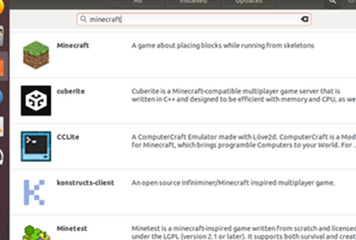 2 Recherchez Minecraft. Appuyez sur l'icône en forme de loupe en haut à droite, puis recherchez «minecraft». Vous devrez peut-être faire défiler la liste pour trouver l'entrée correcte.
2 Recherchez Minecraft. Appuyez sur l'icône en forme de loupe en haut à droite, puis recherchez «minecraft». Vous devrez peut-être faire défiler la liste pour trouver l'entrée correcte. 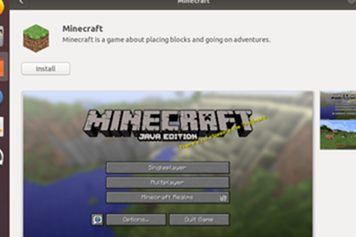 3 Voir Minecraft. Cliquez sur l'entrée "Minecraft" avec l'icône du bloc de saleté familier pour vérifier que vous avez la bonne application
3 Voir Minecraft. Cliquez sur l'entrée "Minecraft" avec l'icône du bloc de saleté familier pour vérifier que vous avez la bonne application 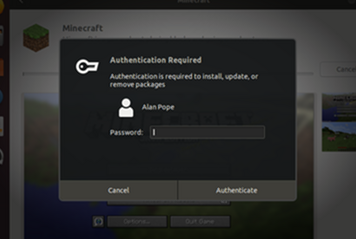 4 Installez Minecraft. Cliquez sur le bouton «Installer» sous le bloc de saleté. L'installation va commencer. Cela ne prendra que quelques instants pour télécharger et installer Minecraft et Java et configurer l'icône. Vous pouvez être invité à entrer votre mot de passe, car cela modifie le logiciel sur votre ordinateur.
4 Installez Minecraft. Cliquez sur le bouton «Installer» sous le bloc de saleté. L'installation va commencer. Cela ne prendra que quelques instants pour télécharger et installer Minecraft et Java et configurer l'icône. Vous pouvez être invité à entrer votre mot de passe, car cela modifie le logiciel sur votre ordinateur. 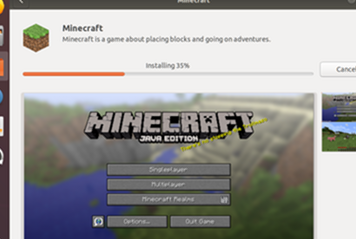 5 Attendez que l'installation soit terminée.
5 Attendez que l'installation soit terminée. 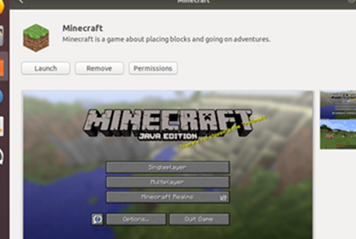 6 Jouez à Minecraft. Une fois l'installation de Minecraft terminée, vous pouvez le lancer directement depuis Ubuntu Software en cliquant sur le bouton "Lancer".
6 Jouez à Minecraft. Une fois l'installation de Minecraft terminée, vous pouvez le lancer directement depuis Ubuntu Software en cliquant sur le bouton "Lancer". 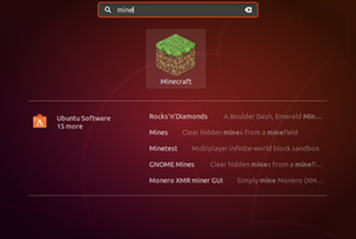 7 Lancez Minecraft. Une fois installé, vous trouverez Minecraft dans le lanceur d'applications.
7 Lancez Minecraft. Une fois installé, vous trouverez Minecraft dans le lanceur d'applications. 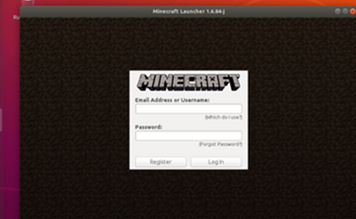 8 Connectez-vous à Minecraft. Utilisez vos identifiants Minecraft ou Mojang existants pour vous connecter à Minecraft et jouer!
8 Connectez-vous à Minecraft. Utilisez vos identifiants Minecraft ou Mojang existants pour vous connecter à Minecraft et jouer! 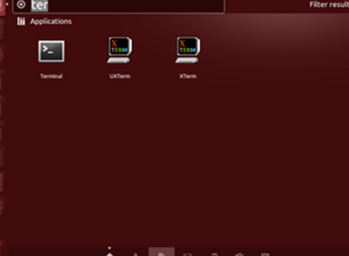
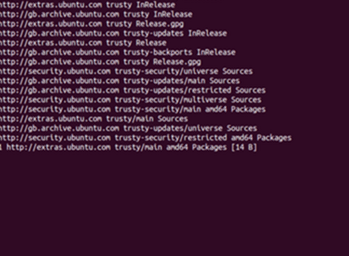 2 Mettez à jour la liste des packages. La première commande actualise la liste des packages disponibles. Type sudo apt-get update. Entrez votre mot de passe si vous y êtes invité.
2 Mettez à jour la liste des packages. La première commande actualise la liste des packages disponibles. Type sudo apt-get update. Entrez votre mot de passe si vous y êtes invité. 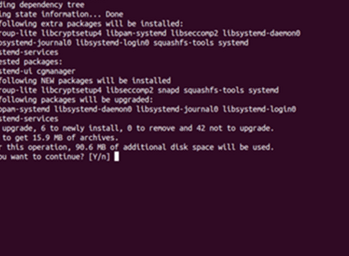 3 Installez snapd. Pour installer des snaps, vous devez installer le "Snap Daemon" qui gère l'installation et les mises à niveau des snaps. Dans Ubuntu 14.04, il doit être installé manuellement. Dans les versions ultérieures d'Ubuntu (à partir de 16.04), il est déjà installé. Type sudo apt-get install snapd. Entrez votre mot de passe si vous y êtes invité. Appuyez sur "Y" lorsqu'on lui a demandé si vous voulez continuer.
3 Installez snapd. Pour installer des snaps, vous devez installer le "Snap Daemon" qui gère l'installation et les mises à niveau des snaps. Dans Ubuntu 14.04, il doit être installé manuellement. Dans les versions ultérieures d'Ubuntu (à partir de 16.04), il est déjà installé. Type sudo apt-get install snapd. Entrez votre mot de passe si vous y êtes invité. Appuyez sur "Y" lorsqu'on lui a demandé si vous voulez continuer. 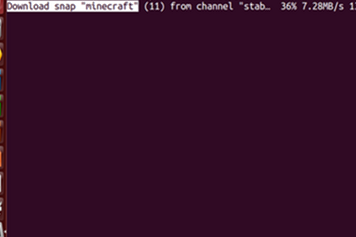 4 Installez Minecraft. Enfin, dans le terminal, tapez sudo snap installe minecraft qui va installer le composant logiciel enfichable Minecraft. Une fois terminé, fermez la fenêtre du terminal.
4 Installez Minecraft. Enfin, dans le terminal, tapez sudo snap installe minecraft qui va installer le composant logiciel enfichable Minecraft. Une fois terminé, fermez la fenêtre du terminal. 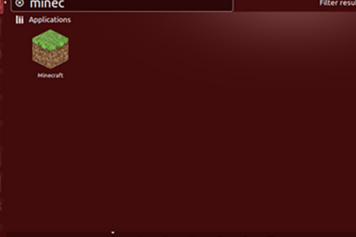 5 Lancez Minecraft. Cliquez sur le bouton Ubuntu (ou appuyez sur la touche «Super / Windows» du clavier) et recherchez Minecraft. Cliquez sur l'icône familière de Minecraft lorsqu'elle est trouvée.
5 Lancez Minecraft. Cliquez sur le bouton Ubuntu (ou appuyez sur la touche «Super / Windows» du clavier) et recherchez Minecraft. Cliquez sur l'icône familière de Minecraft lorsqu'elle est trouvée.